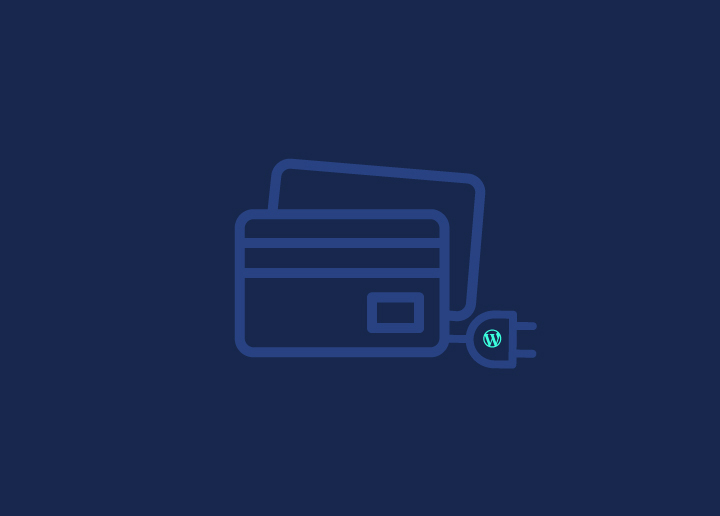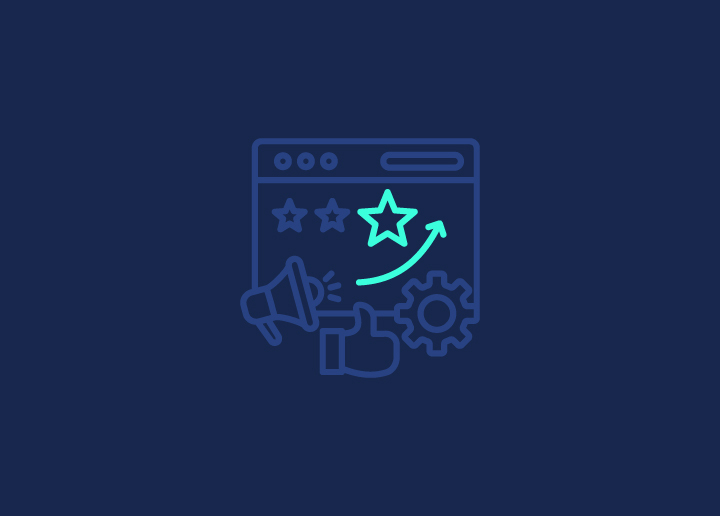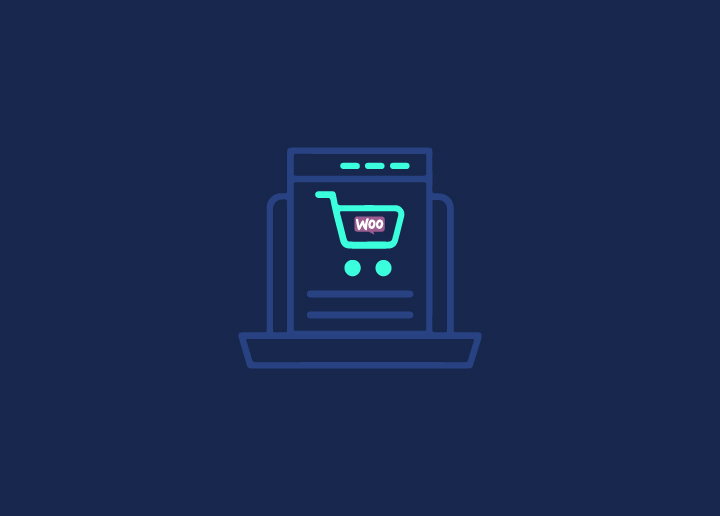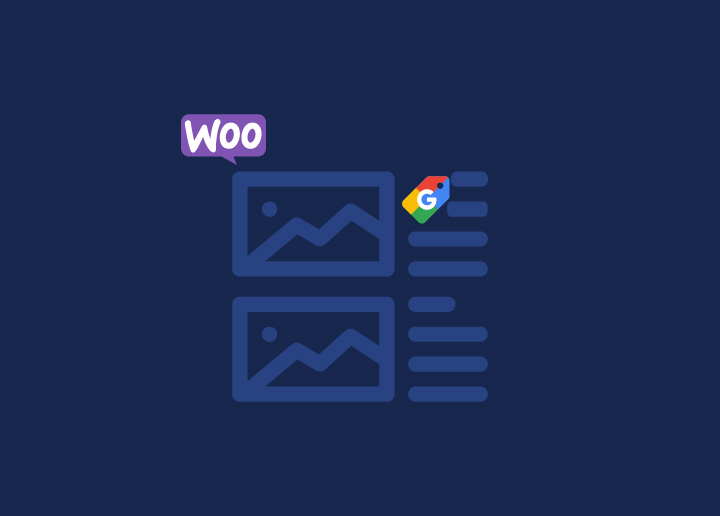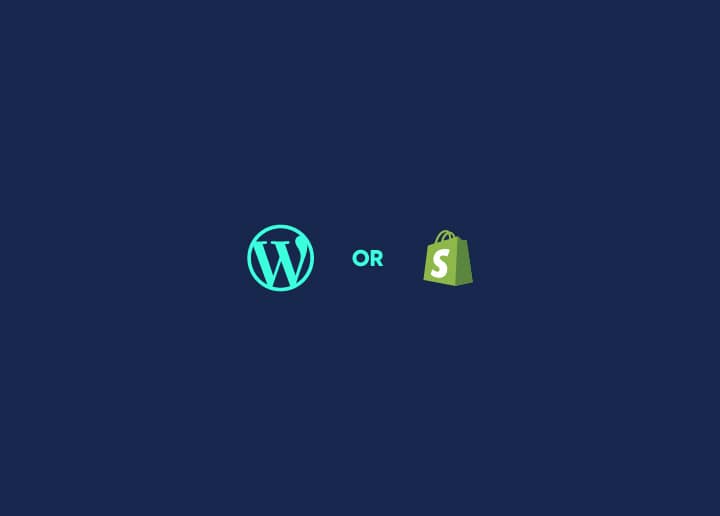如今,Woocommerce 凭借其突破性的灵活性和定制选项在电子商务行业掀起了一场风暴。在电子商务领域,它的排名非常靠前。截至目前,它占据了27% 的电子商务市场份额。
但是,预制模板和产品页面并不能满足每个企业的需求。WooCommerce 有很多自定义选项。
要想表现出色,您的商店必须遵循最佳的定制实践。定制的一个关键组成部分在于产品页面和模板。实施良好的定制策略可以减少放弃购物车的数量。
由于大多数客户都会访问您的网店,因此您应该让浏览和定制产品及模板变得更容易,以确保成功。
本文将向您介绍如何自定义 WooCommerce 模板、编辑产品模板和自定义产品页面。
目录
切换为什么定制 WooCommerce 模板对店主很重要?
WooCommerce 拥有大量自定义选项。从结账到商店页面、分类页面、感谢页面等,您可以自定义任何内容。这有助于您的商店在众多商店中脱颖而出,但要真正做到与众不同,定制 WooCommerce 模板可能会有所帮助。
编辑网站的默认页面至关重要,这样才能拥有与竞争对手不同的外观和感觉。您还可以自定义默认模板,为您的业务增添优势。
您可以自定义所使用的模板,为您的网店添加功能和细节。有了这些功能,您就可以为购物者提供更好的客户体验。因此,您必须深入了解 WooCommerce 模板编辑,使您的电子商务商店与时俱进。请继续阅读,探索编辑 WooCommerce 模板的方法。
用 PHP 定制 WooCommerce 模板
通过插件和代码片段,您几乎可以编辑网站的任何方面。使用 WooCommerce,您可以以编程方式编辑模板。
以下是以编程方式自定义模板的两种方法:
- 重写模板
- 带挂钩
这两种方法都可以使用,因此请选择最适合您的方法。您应该了解这两种方法的原理区别,以确定何时使用每种方法。
钩子与重写模板
通过钩子,可以使用操作和过滤器进行简单的修改。通过覆盖模板文件,可以执行更复杂的自定义操作。
此外,如果在特定模板文件中使用了钩子,请注意不要用钩子覆盖模板文件。覆盖模板会导致该文件中使用的钩子被替换,不再有效。
在弄清自己的需求后,选择适合自己的方法。
通过覆盖模板修改 WooCommerce 模板
在进行复杂的定制时,覆盖模板比使用钩子更好。
同样,编辑 functions.php 也非常相似。必须编辑 WooCommerce 模板主文件,而不是主题文件。
点击插件 > 插件编辑器,从下拉菜单中选择 WooCommerce,然后选择模板查看模板文件。
本部分包含您需要编辑的所有主要文件,即 archive-product.php、content-product-cat.php 和 content-product.php。还可以编辑多个地方的模板文件,如购物车、结账和电子邮件。
WooCommerce 模板文件中有很多可以更改的内容。这让您可以自定义子目录和文件夹。
下一步是查看定制的 WooCommerce 模板。
为 WooCommerce 模板添加简码。
简码是自定义 WooCommerce 代码的常用方法。在编辑模板时,WordPress 和 WooCommerce 为您提供了大量简码。
以下脚本可在每个产品页面上显示 WooCommerce "我的账户 "仪表板。将其添加到 single-product.php 文件并更新。
| <?php if ( ! defined( ‘ABSPATH’ ) ) { exit; // Exit if accessed directly } get_header( ‘shop’ ); while ( have_posts() ) : the_post(); wc_get_template_part( ‘content,’ ‘single-product’ ); endwhile; // end of the loop. do_action( ‘woocommerce_sidebar’ ); $t= ‘<div id=”myacc”><h4>My Account</h4>’; $t.= do_shortcode(“[woocommerce_my_account]”); $t.=”</div>”; echo $t; get_footer( ‘shop’ ); |
预览产品页面后,仪表板就会出现。
确保客户知道他们之前买过这个产品
还可以修改 WooCommerce 模板,为忠诚客户提供折扣。同样,将代码复制并粘贴到 single-product.php 页面即可。
| get_header( ‘shop’ ); while ( have_posts() ) : the_post(); wc_get_template_part( ‘content’, ‘single-product’ ); endwhile; // end of the loop. $current_user = wp_get_current_user(); if ( wc_customer_bought_product( $current_user->user_email, $current_user->ID, $product->get_id() ) ): echo ‘<div class=”user-bought”>♥ Hey ‘ . $current_user->first_name . ‘, you\’ve purchased this before. Buy again using this coupon: <b>PURCHASE_AGAIN_21</b></div>’; endif; get_footer( ‘shop’ ); |
客户在查看已购买的产品后会看到结账信息。
探索:Magento 与 WooCommerce:2023 年哪种选择更好?
使用钩子编辑 WooCommerce 模板
如果你不喜欢重写模板文件,钩子对定制 WooCommerce 模板也很有帮助。您可以将钩子作为操作或过滤器添加到网站中,以快速增加网站功能并进行简单更改。
此外,您还可以通过 WooCommerce 钩子编辑店铺模板。这种方法仅适用于简单的定制。复杂的修改最好覆盖模板。
在外观 > 主题编辑器中打开 functions.php 文件,复制并粘贴包含动作或过滤器钩子的代码片段。
以下是一些可用于编辑 WooCommerce 模板的钩子示例。
为单个产品图像添加信息
如果您希望在图片上方显示有关产品的其他信息,请在 functions.php 中插入以下代码。
| // Add custom function function quadlayers_before_single_product() { echo ‘<h2>Everything is 25% off for this week!</h2>’; } // Add the action add_action( ‘woocommerce_before_single_product’, ‘quadlayers_before_single_product’, 11 ); |
在单个产品页面上,将显示此信息。
使用插件定制 WooCommerce 模板
在编码方面有困难?没问题。您仍然可以使用插件定制 WooCommerce 模板。随着行业的发展,定制模板的插件层出不穷。
最高效的插件来了:编辑 WooCommerce 模板。这是一个易于使用的免费插件,可让您自定义主题模板。只需点击几下,您就可以交换模板并随时恢复默认值。
以下是一些附加的 WooCommerce插件,可让您自定义模板并提高店铺性能。
- WooCommerce 自定义字段: 使用该插件,用户可以在 WooCommerce 产品页面、结账页面等创建独特的字段。
- WooCommerce 定制器:该插件专用于 WooCommerce 模板,可为您的商店提供各种额外的自定义选项。
- WooCommerce 单个产品页面自定义器:该插件允许您修改 WooCommerce 中单一产品页面的外观。
定制 WooCommerce 产品页面:为什么它必不可少?
定制 WooCommerce 产品页面至关重要,因此您不能错过。定制 WooCommerce 产品页面的好处和优势数不胜数。有了它,您就可以消除客户的顾虑,建立与众不同的展示方式,并提高客户满意度。
以下是对产品页面进行定制的一些重要好处:
转化优化页面
定制的产品页面可以提高转换率。可以实施许多选项,包括搜索和过滤选项。因此,客户可以更轻松地找到并购买产品,减少摩擦点。
使其更具吸引力
定制的目的通常是设计和布局能吸引客户的产品页面。吸引人的图片、诱人的产品描述以及美观的元素都能激发客户的兴趣。
用户体验有待提高
确保您的设计选择清晰直观、加载速度快、导航简便,让客户获得良好的体验。这将提高转化率,让您的客户成为回头客。
自定义产品页面的方法
为了保持店铺的视觉吸引力,您需要定制产品页面。以下是成功定制产品页面的三个关键方法:
- 使用插件增强 WooCommerce 产品页面的功能
使用 WooCommerce,您可以轻松创建一个网上商店。您可以使用各种插件(包括自定义产品页面的插件)来改进您的商店。
使用 WooCommerce 插件定制产品页面非常简单:
插件
- WooCommerce 产品附加组件:使用此插件,您可以在产品页面上添加复选框、下拉式和文本框。
- WooCommerce 360º 图片:使用该插件,您可以按照自己的喜好旋转图片。
- 用于 WooCommerce 的产品视频:该插件允许添加产品视频。
- 适用于 WooCommerce 的尺寸表:此插件可轻松为您的产品添加尺寸图。
- 产品推荐: 此插件可为您的产品页面添加推荐部分。
相关:40+ 最佳 WooCommerce 插件 [免费+付费]
- 使用 CSS 定制 WooCommerce 产品页面
使用 CSS 来定制 WooCommerce 产品可以让你的网店脱颖而出,给顾客带来独特的体验。要更改产品页面,请编写 CSS 代码。
登录后,转到外观 → 自定义。
黑色 CTA 的 CSS 代码
在附加 CSS 中添加此代码后,默认的 CTA 颜色将变为黑色。
| button.alt, input[type=”button”].alt, input[type=”reset”].alt, input[type=”submit”].alt, .button.alt, .widget-area .widget a.button.alt { background-color: #1d1a1a; border-color: #333333; color: #ffffff; } |
蓝色 CTA 的 CSS 代码
此外,要将黑色转换为蓝色,请使用以下 CSS 代码。
| button.alt, input[type=”button”].alt, input[type=”reset”].alt, input[type=”submit”].alt, .button.alt, .widget-area .widget a.button.alt { background-color: #4f5dd5; border-color: #333333; color: #ffffff; } |
- 为 WooCommerce 产品页面添加自定义代码
如果你对技术有一定的了解,可以通过自定义代码方便地实现产品页面自定义。
学习:为什么常见问题对您的 WooCommerce 商店至关重要?
步骤 1:建立全球模板
首先,有必要建立一个用于所有产品页面的全局模板。
首先在顶部添加一个 PHP 注释,说明模板的名称。
创建模板-自定义-产品.php 文件,并将其放入已激活的主题中。
| <?php /*Template Name: Customize Product*/ ?> |
本模板使用 WooCommerce 默认产品页面。代码如下
| <?php $params = array(‘posts_per_page’ => 5, ‘post_type’ => ‘product’); $wc_query = new WP_Query($params); ?> <?php if ($wc_query->have_posts()) : ?> <?php while ($wc_query->have_posts()) : $wc_query->the_post(); ?> <?php the_title(); ?> <?php endwhile; ?> <?php wp_reset_postdata(); ?> <?php else: ?> <p> <?php _e( ‘No Products’); ?> </p> <?php endif; ?> |
这是一个基本模板。虽然它能满足需要,但您可以使用 WooCommerce 做得更多。
WooCommerce 提供多种功能来定制产品展示页面,其中包括各种信息:
the_content() - 显示产品的完整描述。 the_excerpt() - 显示产品的简要描述。 the_ID() - 显示产品的 ID。 the_title() - 显示产品的名称。 the_post_thumbnail() - 显示产品图片。 |
第 2 步:在已激活主题的 functions.php 中添加功能
显示 WooCommerce 产品的类别
类别是您对产品进行分类的地方。激活主题并将此代码段导入 functions.php 文件,即可显示产品类别。
<?php if ( ! defined( ‘ABSPATH’ ) ) { exit; } global $product; ?> <div class=”product_meta”> <?php do_action( ‘woocommerce_product_meta_start’ ); ?> <?php if ( wc_product_sku_enabled() && ( $product->get_sku() || $product->is_type( ‘variable’ ) ) ) : ?> <span class=”sku_wrapper”><?php esc_html_e( ‘SKU:’, ‘woocommerce’ ); ?> <span class=”sku”><?php echo ( $sku = $product->get_sku() ) ? $sku : esc_html__( ‘N/A’, ‘woocommerce’ ); ?></span></span> <?php endif; ?> <?php echo wc_get_product_category_list( $product->get_id(), ‘, ‘, ‘<span class=”posted_in”>’ . _n( ‘Category:’, ‘Categories:’, count( $product->get_category_ids() ), ‘woocommerce’ ) . ‘ ‘, ‘</span>’ ); ?> <?php echo wc_get_product_tag_list( $product->get_id(), ‘, ‘, ‘<span class=”tagged_as”>’ . _n( ‘Tag:’, ‘Tags:’, count( $product->get_tag_ids() ), ‘woocommerce’ ) . ‘ ‘, ‘</span>’ ); ?> <?php do_action( ‘woocommerce_product_meta_end’ ); ?> </div> |
显示产品类别缩略图
每个产品类别都有一个缩略图。准备好设置自定义产品显示时,请将此代码添加到主题的 template.php 或 functions.php。
| <?php function cwresponse_get_thumbnail(){ if(is_page(205)){ $args = array( ‘tax_query’ => array( array( ‘taxonomy’ => ‘product_cat’, ‘field’ => ‘slug’ ) ) ); $random_products = get_posts( $args ); foreach ( $random_products as $post ) : setup_postdata( $post ); ?> <div><a href=”<?php the_permalink(); ?>”><?php the_post_thumbnail(); ?></a></div> <?php endforeach; wp_reset_postdata(); } } add_action(‘wp_footer’, ‘cwresponse_get_thumbnail’); |
处理说明标题。
使用 Woocommerce 时,只需取消选中每个产品标签页的描述字段,并编辑 functions.php 文件以包含以下代码。
| add_filter( 'woocommerce_product_description_heading', '__return_null' ); |
删除产品标题
以下是消除 woocommerce 单个产品标签中标题的方法:在 functions.php 中输入以下代码。
| remove_action( 'woocommerce_single_product_summary', 'woocommerce_template_single_title' ); |
步骤 3:更改 WooCommerce 模板
将以下代码放入 content-single-product.php 文件或 woocommerce/templates 下的单个产品目录。最好使用 functions.php。
| <div class=”images”> <?php if ( has_post_thumbnail() ) { $image_caption = get_post( get_post_thumbnail_id() )->post_excerpt; $image_link = wp_get_attachment_url( get_post_thumbnail_id() ); $image = get_the_post_thumbnail( $post->ID, apply_filters( ‘single_product_large_thumbnail_size’, ‘shop_single’ ), array( ‘title’ => get_the_title( get_post_thumbnail_id() ) ) ); $attachment_count = count( $product->get_gallery_attachment_ids() ); if ( $attachment_count > 0 ) { $gallery = ‘[product-gallery]’; } else { $gallery = ”; } echo apply_filters( ‘woocommerce_single_product_image_html’, sprintf( ‘<a href=”%s” itemprop=”image” class=”woocommerce-main-image zoom” title=”%s” data-rel=”prettyPhoto’ . $gallery . ‘”>%s</a>’, $image_link, $image_caption, $image ), $post->ID ); } else { echo apply_filters( ‘woocommerce_single_product_image_html’, sprintf( ‘<img src=”%s” alt=”%s” />’, wc_placeholder_img_src(), __( ‘Placeholder’, ‘woocommerce’ ) ), $post->ID ); } ?> <?php do_action( ‘woocommerce_product_thumbnails’ ); ?> </div> |
或者,您也可以直接编写 CSS 代码。
.images { float: right! important; }
终于你完成了
了解更多: 如何为 WooCommerce 添加发货功能?
结论
创建独特且具有视觉吸引力的 WooCommerce 产品页面和模板可增强客户的购物体验。
利用覆盖、钩子、过滤器和 CSS 自定义功能,您可以自定义产品页面,以满足客户的期望,并与您的品牌形象保持一致。
优化 WooCommerce 支持的在线商店的移动响应能力,并对其进行定制,以增强整体用户体验。开始实施定制实践,让您的商店获得最大价值。
在定制 WooCommerce 方面寻求专业帮助?立即联系我们!